Adobe Flash Player era una columna vertebral de múltiples sitios web para mostrar videos interactivos y objetos flash en el pasado. Sin embargo, con los nuevos avances en tecnología web y la introducción de HTML5, el flash se ha descartado lentamente. Además, el objeto Flash requiere un mayor tiempo de carga, lo que se considera malo para la experiencia del usuario.
Por lo tanto, el soporte de Flash Player está siendo descartado por la mayoría de los navegadores como Google Chrome, Firefox y Opera, pero todavía pocos sitios web pidieron instalar o actualizar el complemento de Flash Player para ver videos.
Digamos, por ejemplo, www.hotstar.com, todavía pide instalar o actualizar el reproductor Flash o Shockwave flash para ver los videos en línea en el navegador Chrome y Firefox.

Hoststar.com Instalar Actualizar Flash Plugin
Creo que los reconocidos navegadores web pronto detendrán al usuario de instalar estos reproductores flash, sin embargo, por el momento, los videos flash todavía existen y se usan. Por lo tanto, aquí está la guía sobre la instalación de Adobe Flash Player en diferentes navegadores.
Descargue el complemento Flash Player:
Adobe Flash Player está disponible gratuitamente para su descarga desde la descarga de Adobe Flash. Acceda a este enlace para la descarga gratuita de Adobe Flash Player. Aunque el tamaño del archivo es de casi 20 MB, al hacer doble clic en el archivo de instalación, seguirá descargando algunos archivos adicionales necesarios de Internet directamente antes de la instalación final.
Actualizar Adobe Flash Player:
Actualizar un Flash Player no es más que descargar el nuevo archivo de instalación de Flash Player de Adobe. Si recibe un mensaje de error que dice Actualice su complemento o reproductor Adobe Flash, descargue y vuelva a instalar la última versión del enlace de origen mencionado anteriormente. Sin embargo, pocos navegadores (Microsoft Edge) actualizan automáticamente el Flash en segundo plano cuando hay una nueva versión.
Una vez reinstalado con la nueva versión del complemento Flash, la versión anterior se sobrescribirá automáticamente con nuevos archivos actualizados y el error desaparecería. Además, recomendamos cerrar todos los navegadores durante el proceso de instalación y actualización.
Habilitar Flash Player para Chrome:
Una vez que haya instalado el último complemento de Flash en el sistema, puede habilitar el reproductor Flash en Google Chrome con los pasos mencionados:
- Inicie el navegador Google Chrome.
- Escriba lo siguiente en la barra de direcciones, chrome: // settings / content
- En la pantalla 'Configuración de contenido', desplácese hacia abajo hasta el encabezado 'Flash'.
- De forma predeterminada, se selecciona "Preguntar primero antes de permitir que los sitios ejecuten Flash (recomendado)".
- Cambie la opción a 'Permitir que los sitios ejecuten Flash' y presione el botón 'Listo'.
- Reinicie el navegador Chrome para reflejar los cambios.
En caso de que si no desea utilizar Flash, seleccione la opción para decir "Bloquear sitios para que no ejecuten Flash" en Configuración de contenido.
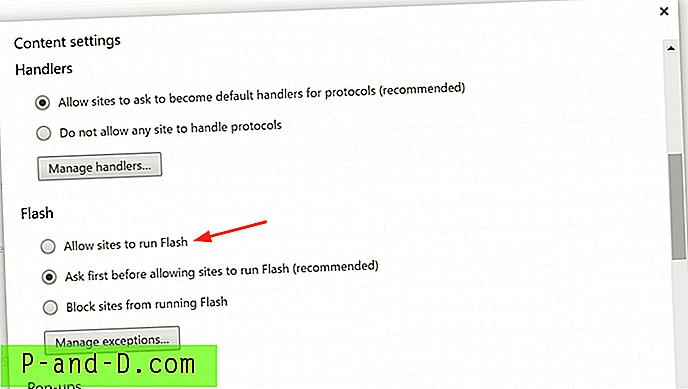
Flash en Google Chrome
Habilitar Shockwave Flash para Firefox:
Adobe Flash Player, también conocido como complemento Shockwave Flash, está integrado por defecto en Firefox. Sin embargo, debe tener Flash Player instalado en su sistema para permitir la reproducción de video flash. Antes, Firefox tenía un sistema de complementos que ha quedado en desuso y ahora solo permite agregar extensiones.
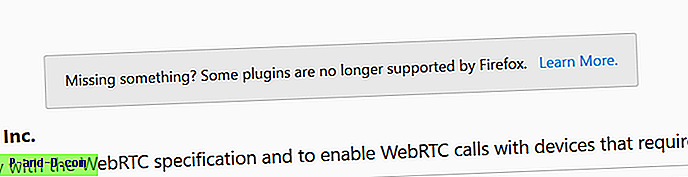
Complementos no compatibles en Firefox
Ahora Firefox solo permite que Shockwave juegue en el sitio web que está en la lista blanca, mientras que no todos los sitios web disponibles en línea están en la lista blanca. Sin embargo, cuando está viendo un objeto flash o un video y Firefox reconoce que el flash no está habilitado para ese sitio web en particular, Firefox automáticamente muestra una notificación para Permitir o No permitir el flash en la lista blanca en la barra de direcciones. Esto permitiría elegir una opción para incluir en la lista blanca o bloquear la solicitud flash.
Entiendo que este es un proceso bastante engorroso, sin embargo, para hacer que Firefox sea más seguro se les ocurrió esta técnica. Pero, creo que pronto lanzarán algún otro plan para flash player (como integrarse con otra tecnología de software).
Habilitar Flash Player para Opera:
Incluso Opera tiene soporte Flash incorporado al igual que Google Chrome. Sin embargo, necesita instalar el complemento flash en su máquina. Puede habilitar el reproductor Flash en el navegador Opera siguiendo los pasos a continuación:
- Inicie el navegador Opera.
- Escriba e ingrese opera: // configuración en el campo de dirección.
- En la página de configuración, desplácese hacia abajo y busque la sección 'Flash'.
- Cambie la opción predeterminada a 'Permitir que todos los sitios ejecuten Flash'.
- Vuelva a abrir el navegador para que se reflejen los cambios.
Si no desea ejecutar Flash, seleccione la opción 'Bloquear sitios para que no ejecuten Flash' en la configuración de Opera.
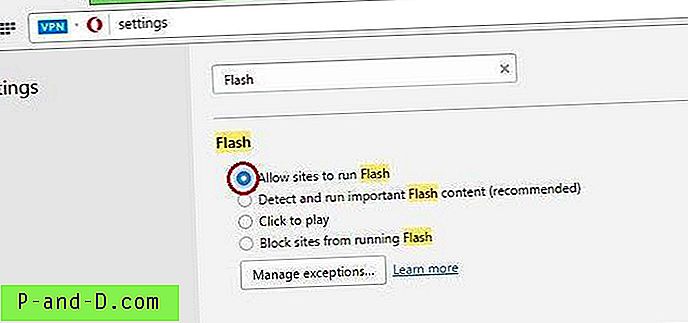
Habilitar Flash en el navegador Opera
Habilite Adobe Flash Player para Microsoft Edge:
El complemento Adobe Flash está incorporado con el navegador Microsoft Edge. No necesita descargar o instalar el archivo externamente. Todo lo que necesita para habilitar o deshabilitar Flash Player de Edge en función de sus necesidades. Estos son los pasos para habilitar y deshabilitar el reproductor Flash para el navegador Microsoft Edge:
- Abra el navegador Microsoft Edge.
- Haga clic en '...' en la esquina superior derecha.
- Haga clic en las opciones de 'Configuración'.
- Desplácese hasta la parte inferior de la configuración y busque 'Ver configuración avanzada'.
- Abra la configuración avanzada y compruebe el nombre del botón de alternancia 'Usar Adobe Flash Player'
- Activar 'Desactivar' o 'Activar' deshabilitaría o habilitaría Flash Player en el navegador Microsoft Edge.
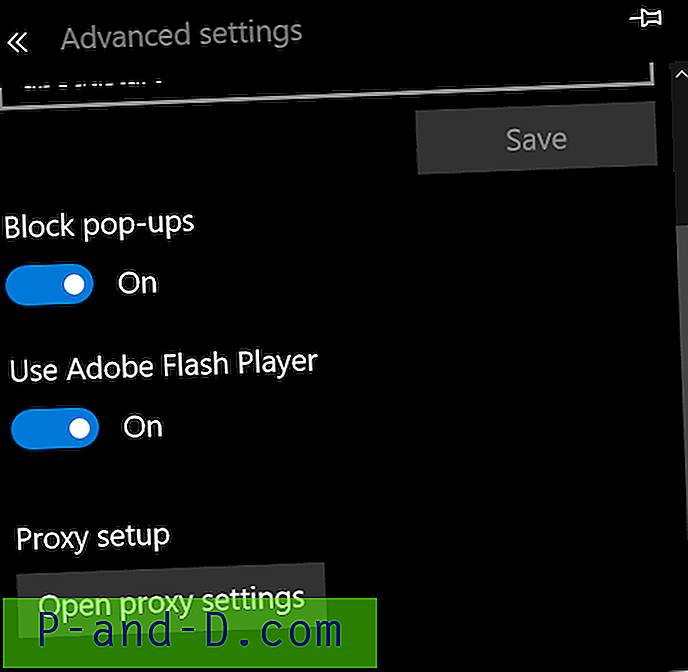
Habilitar o deshabilitar Adobe Flash Player Microsoft Edge
Habilite Shockwave Flash Object en Internet Explorer:
Aunque Internet Explorer no se usa ampliamente, sigue siendo un navegador predeterminado principal para la versión anterior de Windows anterior a Edge. Para habilitar el objeto Flash en IE, debe instalar el complemento Shockwave Flash Object en Internet Explorer. Estos son los pasos para habilitar flash en el explorador interno:
- Abre Internet Explorer.
- Haga clic en el icono de engranaje para abrir 'Opciones'
- Haz clic en "Administrar complementos"
- Seleccione 'Barras de herramientas y extensión' de la lista.
- Asegúrese de que el estado 'Shockwave Flash Object' esté habilitado.
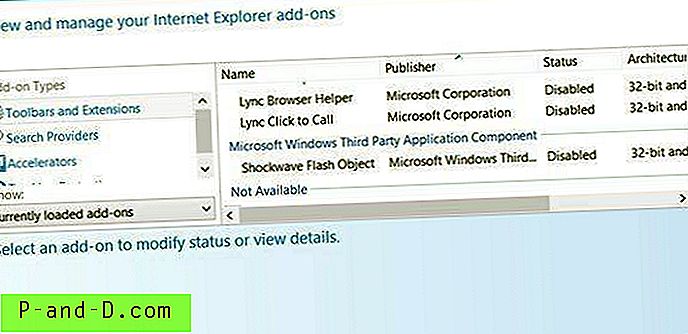
Habilitar Flash Player Internet Explorer
Puede desactivar Shockwave Flash Object cambiando el estado a Desactivado .
Instale Adobe Flash Player APK en el teléfono Android:
Básicamente, el último teléfono con sistema operativo Android tiene el soporte incorporado de Adobe Flash Player. Sin embargo, las versiones del sistema operativo anteriores a la v4.0 aún tienen que descargar e instalar el archivo Adobe Flash APK. Si tiene la última versión del sistema operativo, puede ignorar la instalación del reproductor flash; sin embargo, si tiene Android v4 o menos, siga los pasos a continuación para descargar el APK de Adobe Adobe Flash Player de los archivos de Adobe Flash.
Antes de continuar con la instalación, debe habilitar la instalación de APK desde Fuente Desconocida ya que Adobe Flash APK ha sido descontinuado de la tienda Google Play. Ahora solo está disponible en los archivos de Adobe. Siga los pasos para habilitar la instalación del archivo APK de Unknown Source.
- Abra la 'Configuración' de Android.
- Busque la pestaña 'Seguridad' y toque. (para versiones anteriores, verá 'Configuración de fuentes desconocidas')
- Desplácese hasta 'Fuentes desconocidas'.
- Cambie y active la palanca para permitir que Android instale APK de fuentes desconocidas.
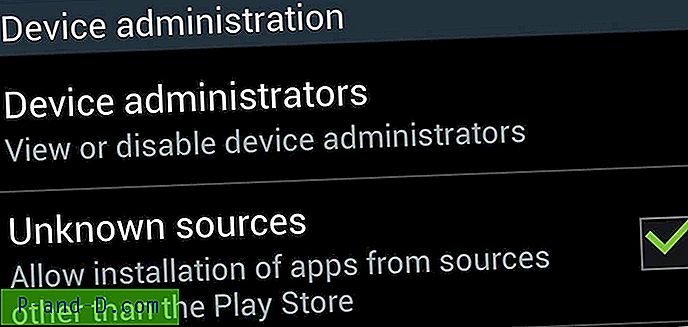
Permitir fuentes desconocidas de aplicaciones de instalación
Una vez que habilite la instalación desde fuentes desconocidas, siga los pasos a continuación para continuar la instalación:
- Abra cualquier navegador en el teléfono Android
- Acceda a la página Archivada de versiones de Flash Player aquí.
- Desplácese hasta la parte inferior de la página y busque archivos APK.
- Según la versión de su sistema operativo Android, descargue el último archivo de la lista.
- Se descargará el archivo APK de Adobe Flash Player.
- Toca dos veces el archivo APK para completar la instalación.
Para eliminar la instalación de Flash Player, vaya a configuración> Aplicaciones y busque 'Adobe Flash Player' y presione el botón de desinstalación.
Deshabilite Adobe Shockwave o Flash Player de los navegadores:
La mejor manera de desactivar Adobe Flash o Shockwave es desinstalar o eliminar completamente las extensiones del navegador y la sección de complementos. Habilite el modo de bloqueo en la página de configuración del navegador para todos los sitios web. Además, desinstale desde el Panel de control de Windows si queda algún rastro. Para el navegador Edge, ya publiqué los pasos anteriores de Flash Player para Microsoft Edge.
Por último, recomiendo a cualquier webmaster o equipo de desarrollo web que no use un objeto flash, porque pronto Adobe mismo mataría al reproductor flash ya que los mejores navegadores ya han dejado de admitir la integración flash. Espero esta ayuda, saludos!





